Hoeveel procent heb je GTA Vice City uitgespeelt? 91 leden hebben gestemd
-
1. Hoeveel procent heb je GTA Vice City uitgespeelt?
-
10%5
-
20%6
-
30%1
-
40%2
-
50%11
-
60%6
-
70%4
-
80%7
-
90%40
-
100%0
-
This poll is closed to new votes
Log in of registreer om te stemmen in deze peiling.
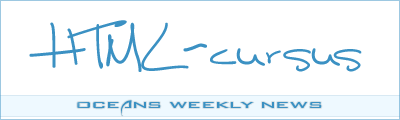
Deze rubriek is geschreven door Kloep!
In deze rubriek maken we gebruik van het programma Notepad++ en Google Chrome. Hierdoor kunnen er kleine verschillen zijn in je eigen situatie. In sommige gevallen geeft Chrome de codes anders weer als bijvoorbeeld Internet Explorer of Firefox.
Vorige week ging het even mis. Ik was bezig met een code, en later bleek deze niet te werken. Altijd frustrerend, zeker zo dicht bij je deadline. Maar goed, dat is het risico van deze rubriek. Deze week heb ik me met een andere code bezig gehouden. We gaan Enter uitschakelen, en een wachtwoord op onze pagina zetten. Lees maar snel verder.
Enter uitschakelen
<form onsubmit="return false"> <imput type="tekst" /> <input type="button" value="Versturen" onclick="this.form.submit()"> </form>
Hiermee krijg je de knop "Versturen" mee te zien, en Enter werkt hier niet bij (tenzij je de knop geselecteerd hebt (kun je herkennen aan een stippellijn om de tekst heen)).
Wachtwoord instellen
<script type="text/javascript">
wachtwoord = prompt("Vul hier je wachtwoord in aub");
if (wachtwoord = "Wachtwoord") {
alert("Het wachtwoord is juist.")
};
if (wachtwoord != "Wachtwoord") {
alert("Het wachtwoord is onjuist, probeer het opnieuw.")
window.location='wachtwoord.html'
};
</script>
De code heeft wel wat uitleg nodig:
- Daar waar je 'Wachtwoord' tussen aanhalingstekens ziet staan, moet je zelf het wachtwoord invullen. Dit is op twee plaatsen.
Op 'Vul hier je wachtwoord in aub', plaats je de tekst die voor het invulvak komt te staan.
Op 'het wachtwoord is juist.' plaats je de tekst die zichtbaar wordt als het wachtwoord correct is ingevuld.
op 'Het wachtwoord is onjuist, probeer het opnieuw.' plaats je de tekst die zichtbaar wordt bij het verkeerd invullen.
Op 'wachtwoord.html' plaats je de link waar je naartoe moet gaan na het invullen van het wachtwoord.
Denk er wel aan, dit is geen waterdichte manier. Het is de eenvoudigste manier, maar zeker niet de meest veilige!





Recommended Comments